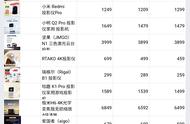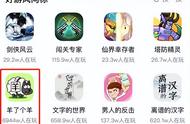无论你是试图为笔记本电脑设置多个显示器还是使用外部显示器,都可能会弹出“无HDMI信号”错误。此消息可能表示你的任一设备(源设备或目标设备)存在问题。
你也可能会因为不正确的源/投影设置、过时的驱动程序/固件或损坏的组件而遇到这种情况。但在深入进行相关修复之前,我们建议先检查松动的连接,并尝试重新插入HDMI电缆。
验证输入源调整正确的输入源是一件需要考虑的重要事情。如果你已将HDMI电缆插入一个端口并将输入源设置为另一个端口,则显示器将不会显示任何内容,或者可能会出现“无HDMI信号”错误。以下是解决此问题的快速方法:
1、查找并按下屏幕显示(OSD)按钮以启动监视器设置。如果你在电视上,你也可以使用遥控器上的专用按钮。

2、接下来,找到“输入源”选项并展开它,如下所示。
3、现在,根据你插入电缆的位置,将输入源设置为HDMI 1或2。

如果在将笔记本电脑连接到外部显示器后出现“无HDMI信号”错误,则投影设置可能存在问题。
有四种不同的选项可供选择——仅电脑屏幕、复制、扩展和仅第二屏幕。虽然后三个选项将播放你的笔记本电脑内容,但第一个选项不会向外部显示器发送HDMI信号。以下是更改投影设置以解决此问题的简单指南:
1、单击Windows任务栏中的系统托盘。
2、现在,选择“投影”。如果它不可用,你可以从“编辑”图标手动添加它。

或者,也可以使用Windows P热键。
3、在此处,根据你的选择选择“复制”或“扩展”。大约一秒钟后,显示器应该会显示笔记本电脑的内容。